Cara Cepat Mengatur, Menggunakan & Menjual Kembali Webmail: Panduan Untuk Agensi dan Pengecer
Diterbitkan: 2024-04-03Webmail adalah layanan email berbasis IMAP yang tangguh dan tambahan terbaru yang menarik pada rangkaian produk platform manajemen WordPress lengkap WPMU DEV.
Dalam panduan komprehensif ini, kami menunjukkan kepada Anda cara memulai Webmail, cara menggunakan fitur-fiturnya, dan cara menjual kembali email bisnis profesional kepada klien. Kami juga memberikan informasi manfaat penawaran layanan email berbasis IMAP bagi pengguna dan reseller platform WPMU DEV.
Baca artikel selengkapnya untuk mempelajari semua tentang Webmail atau klik salah satu tautan di bawah untuk melompat ke bagian mana pun:
- Ikhtisar Webmail
- Memulai dengan Webmail
- Manajer Email Web
- Mengelola Email Anda
- Penerusan Email
- Masuk Email Web
- Alias Email
- Fitur Manajemen Email Tambahan
- Informasi Email
- Catatan DNS
- Konfigurasi
- Asosiasi Klien
- Integrasi Pengecer
- Protokol Email – Panduan Cepat
- Apa itu IMAP
- IMAP vs POP
- Email Bisnis Profesional Untuk Klien Anda
Ikhtisar Webmail
Selain penawaran hosting email kami saat ini, Webmail adalah layanan mandiri untuk anggota paket Agensi yang memungkinkan fleksibilitas lebih besar dalam pembuatan akun email.
Email Web WPMU DEV:
- Harganya terjangkau
- Menawarkan layanan email unggul dengan standar kualitas dan keandalan yang tinggi.
- Tidak memerlukan aplikasi pihak ketiga untuk berfungsi.
- Memungkinkan Anda menyiapkan akun email di domain mana pun yang Anda miliki atau kelola, baik itu domain akar seperti domainsaya.com atau subdomain seperti store.domainsaya.com .
- Memungkinkan Anda memberikan email bisnis profesional kepada klien di mana pun domain mereka dihosting (atau apakah domain tersebut dikaitkan dengan situs di Hub Anda atau tidak)
- Dapat diakses dari perangkat apa pun, bahkan langsung dari web browser Anda.
- Dapat diberi label putih dan dijual kembali dengan merek Anda sendiri dengan Reseller.
Baca selengkapnya tentang manfaat menggunakan Webmail.
Sekarang mari tunjukkan kepada Anda cara menyiapkan klien Anda dengan akun email dan kotak surat yang berfungsi penuh hanya dalam beberapa klik, menggunakan domain apa pun, dan di mana pun domain mereka dihosting.
Memulai Dengan Webmail
Webmail sangat cepat dan mudah diatur.
Jika Anda anggota Agensi, kunjungi saja The Hub.
Sekarang, yang perlu Anda lakukan hanyalah mengenal alat canggih terbaru di kotak peralatan manajemen situs WordPress lengkap Anda…
Manajer Email Web
Hub memungkinkan Anda membuat, mengelola, dan mengakses akun email IMAP untuk domain apa pun yang Anda miliki dari satu lokasi pusat, bahkan domain yang tidak terkait langsung dengan situs di Hub Anda.
Klik Webmail pada menu utama di bagian atas layar…
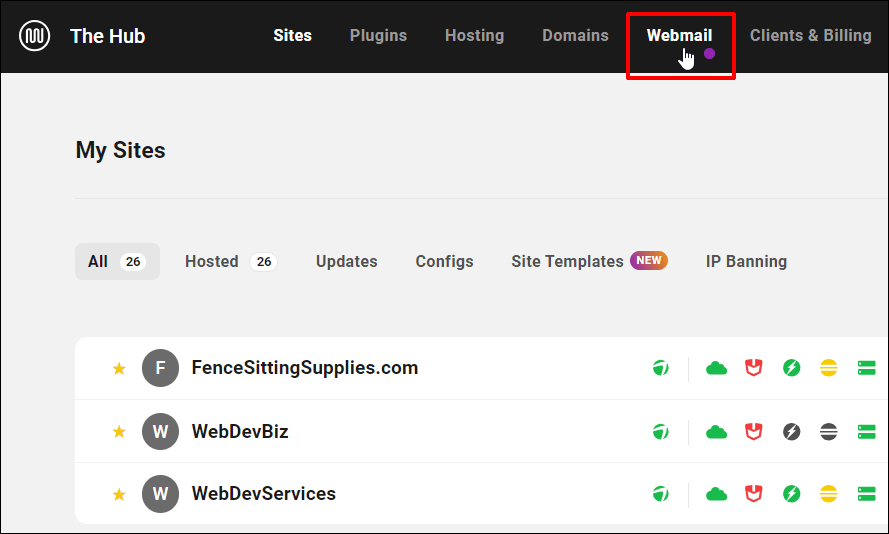
Ini akan membawa Anda ke layar Ikhtisar Webmail .
Jika Anda belum membuat akun email, Anda akan melihat layar di bawah. Klik tombol “Buat Email Baru” untuk memulai.
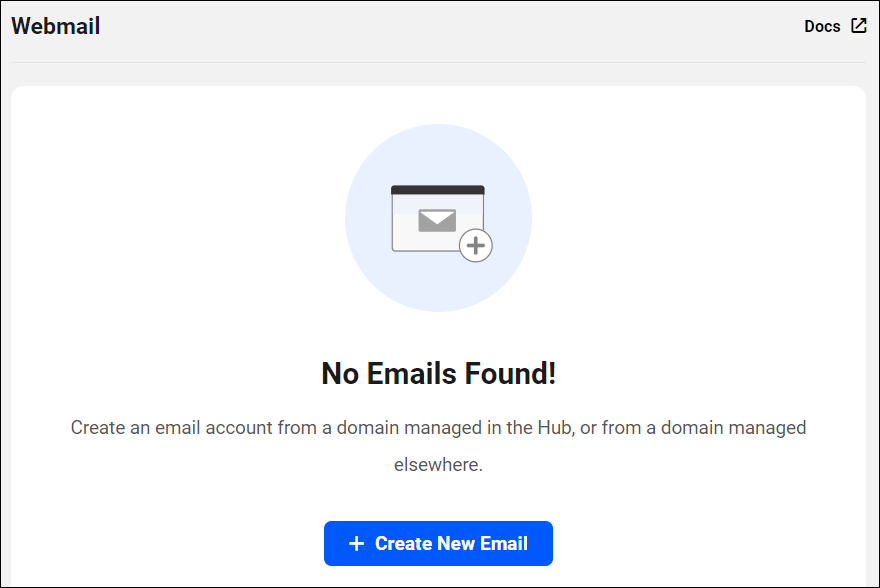
Seperti disebutkan sebelumnya, Webmail memberi Anda pilihan untuk membuat akun email dari domain yang Anda kelola di The Hub, atau domain yang dikelola di tempat lain.
Untuk tutorial ini, kita akan memilih domain yang dikelola di The Hub.
Pilih domain yang ingin Anda kaitkan dengan akun email Anda dari menu tarik-turun dan klik panah untuk melanjutkan.
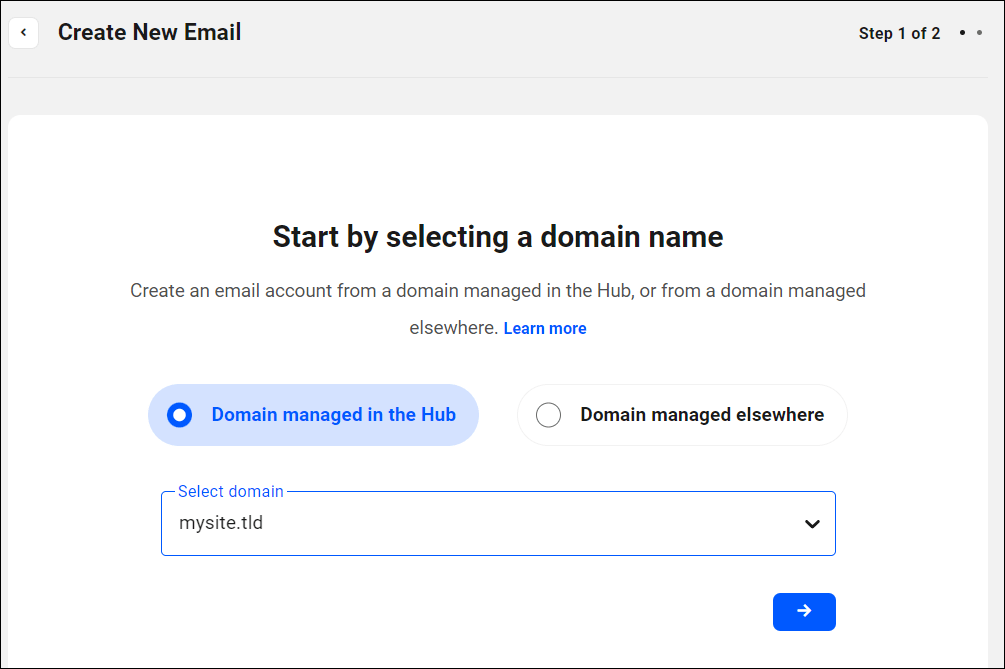
Selanjutnya, buat alamat email Anda, pilih kata sandi yang kuat, dan klik tombol panah biru untuk melanjutkan.
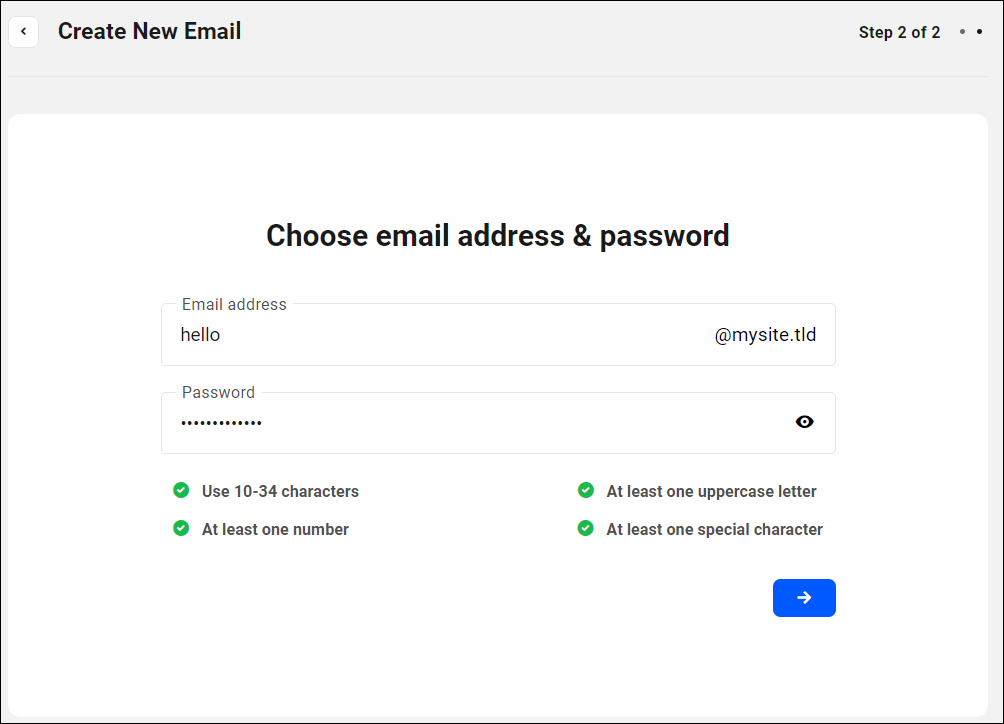
Anda akan melihat layar pembayaran yang menampilkan biaya alamat email baru Anda dan tanggal mulai penagihan. Klik tombol untuk melakukan pembayaran dan membuat akun email baru Anda.
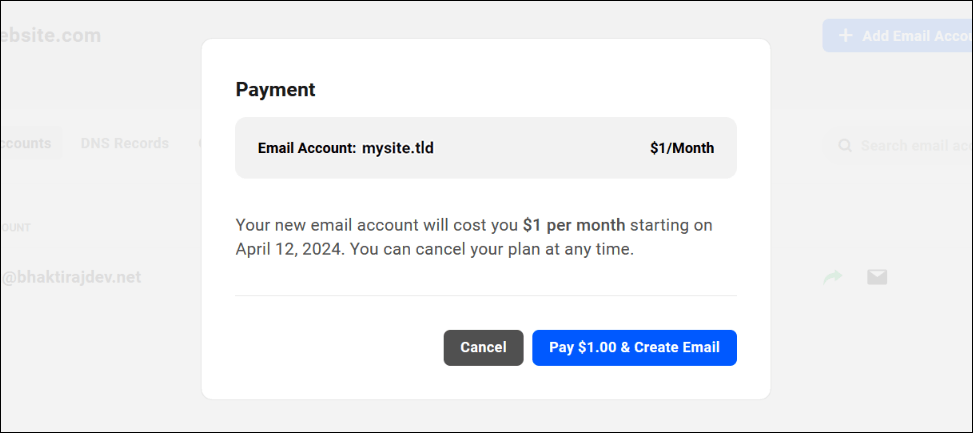
Akun email baru Anda akan otomatis dibuat setelah pembayaran berhasil diproses.
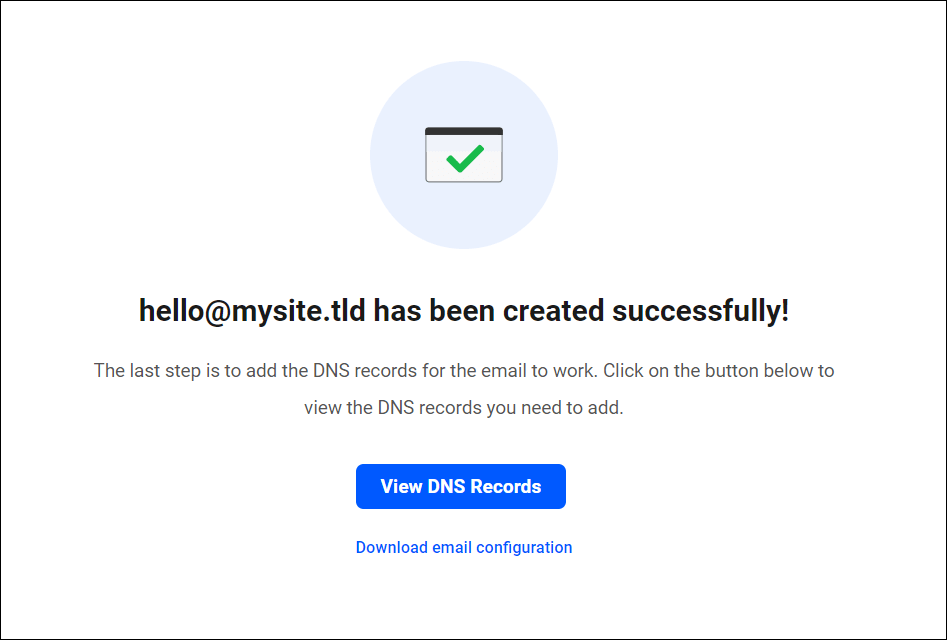
Langkah terakhir agar email Anda berfungsi dengan benar adalah menambahkan data DNS yang benar.
Untungnya, jika situs atau domain Anda dihosting dengan WPMU DEV, Webmail Manager juga dapat dengan mudah dan otomatis melakukan ini untuk Anda!
Catatan : Jika domain Anda dikelola di tempat lain, Anda perlu menyalin dan menambahkan data DNS secara manual di registrar atau manajer DNS Anda (misalnya Cloudflare).
Klik tombol Lihat Catatan DNS untuk melanjutkan.
Ini akan memunculkan layar Catatan DNS .
Karena situs contoh kami dihosting dengan WPMU DEV, yang perlu Anda lakukan hanyalah mengklik tombol ADD DNS Records dan catatan Anda akan secara otomatis dibuat dan ditambahkan ke akun email Anda.
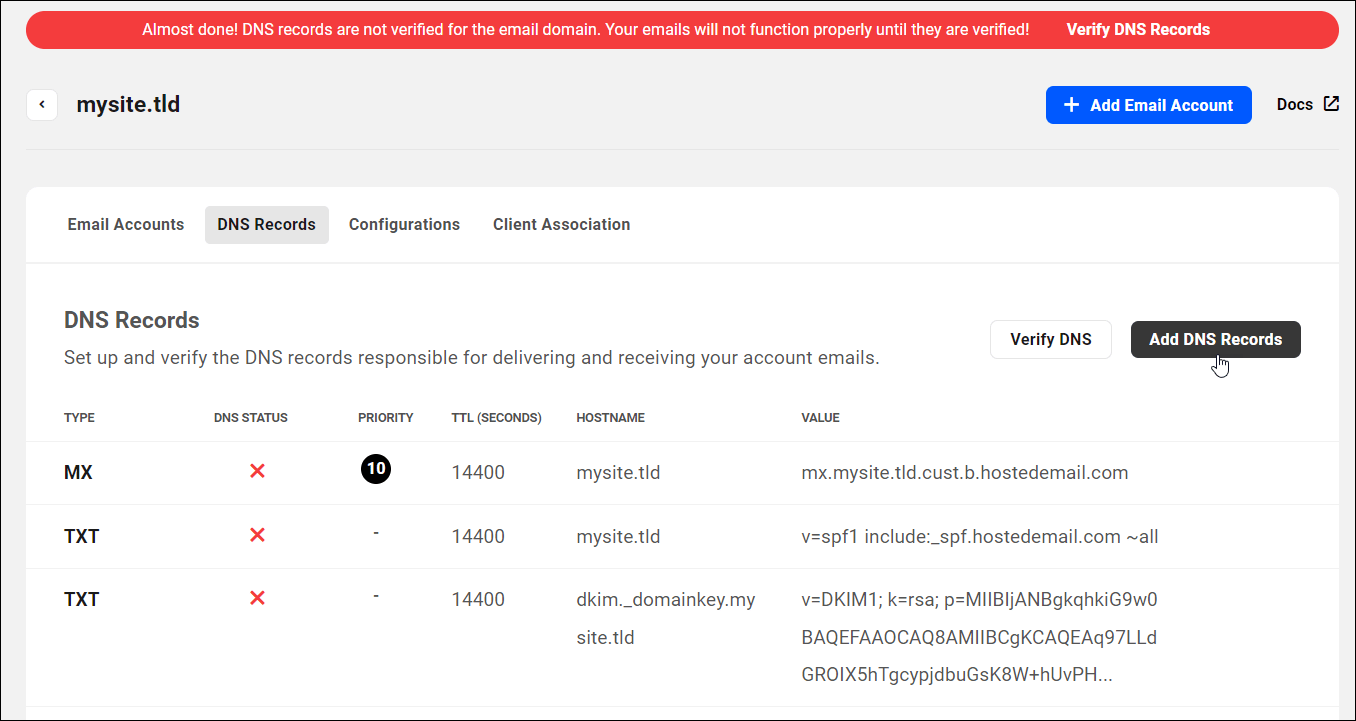
Setelah menyelesaikan langkah ini, tunggu hingga data DNS berhasil disebarkan sebelum memverifikasi DNS.
Anda dapat menggunakan alat online seperti https://dnschecker.org untuk memeriksa status propagasi DNS.
Catatan: Perubahan DNS memerlukan waktu 24-48 jam untuk diterapkan di internet, jadi berikan waktu agar propagasi DNS terjadi, terutama jika domain dihosting di tempat lain.
Klik tombol Verifikasi DNS untuk memeriksa apakah catatan DNS telah disebarkan.
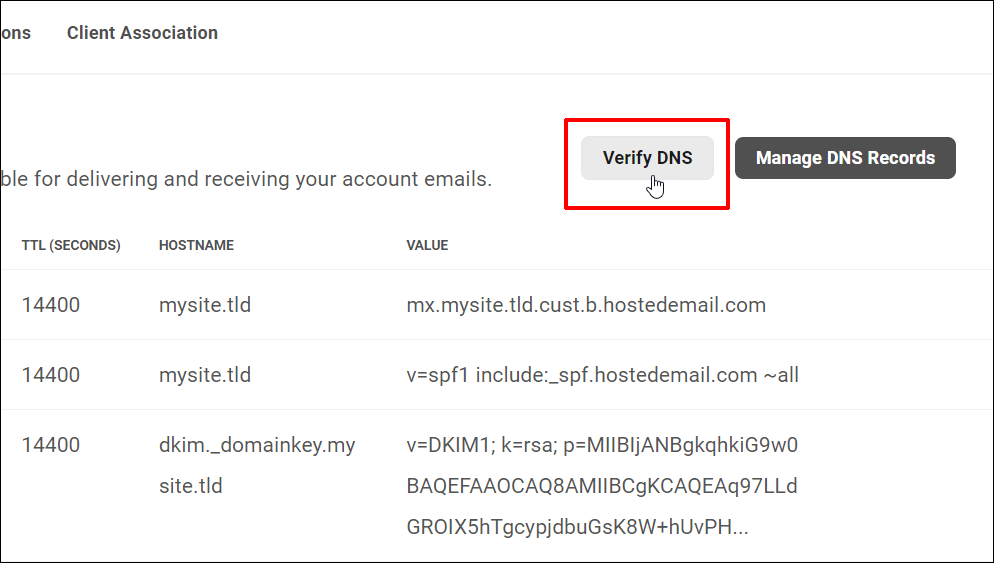
Jika catatan DNS Anda berhasil disebarkan, Anda akan melihat tanda centang hijau untuk semua catatan di bawah kolom Status DNS .
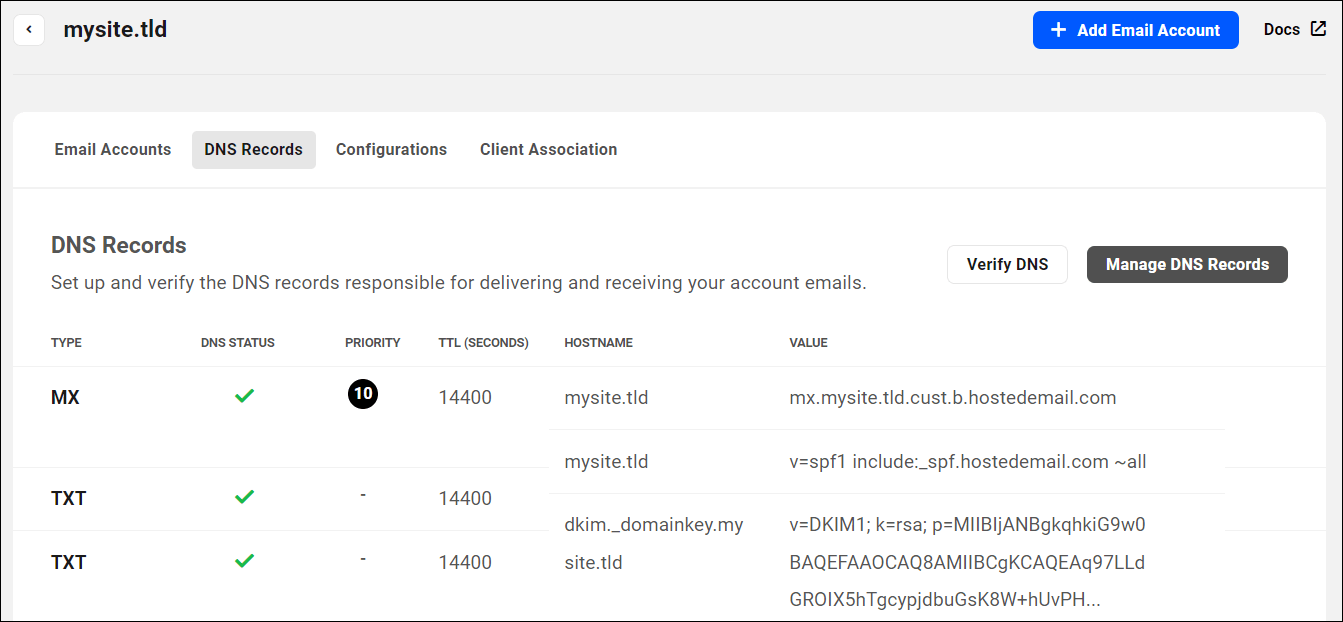
Akun email Anda sekarang sudah sepenuhnya siap dan siap digunakan.
Ulangi proses di atas untuk membuat dan menambahkan lebih banyak email.
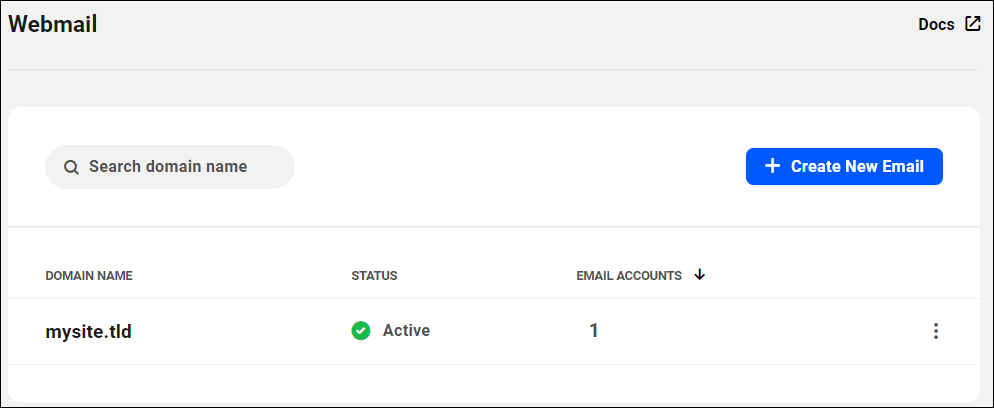
Sekarang setelah Anda mengetahui cara membuat akun email baru, mari kita lihat cara mengelola email Anda secara efektif.
Mengelola Email Anda
Jika Anda telah menyiapkan satu atau beberapa akun email, navigasikan ke layar Manajer Webmail kapan saja untuk melihat daftar semua domain yang terhubung, statusnya, jumlah akun email yang terkait dengan setiap domain, dan opsi tambahan.
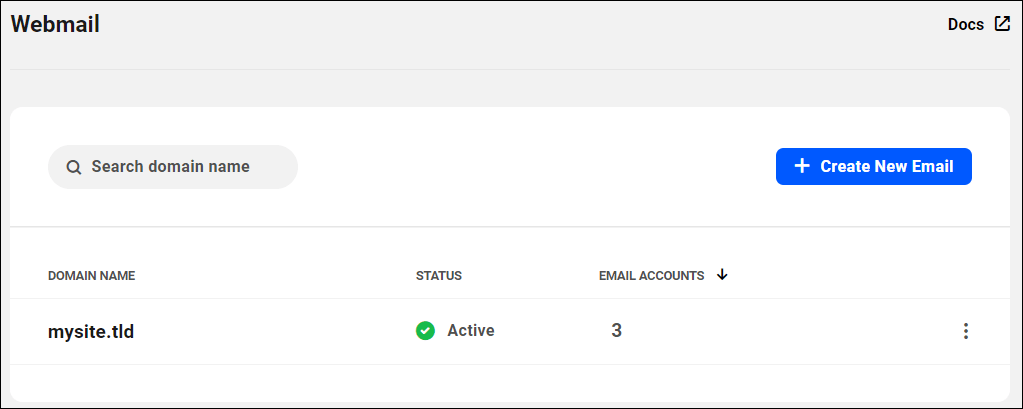
Untuk mengelola akun email Anda, klik nama domain atau pilih Kelola Email Domain dari menu tarik-turun Opsi (ikon elipsis vertikal).
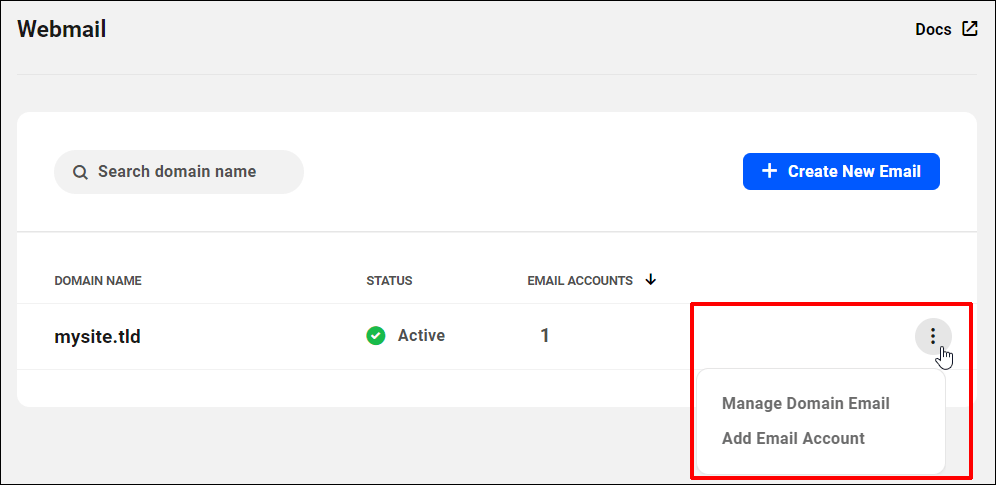
Ini membuka bagian manajemen email untuk domain yang dipilih.
Tab Akun Email mencantumkan semua akun email yang ada untuk domain tersebut, informasi status dan tanggal pembuatan, ditambah opsi manajemen email tambahan yang akan kita jelajahi sebentar lagi.
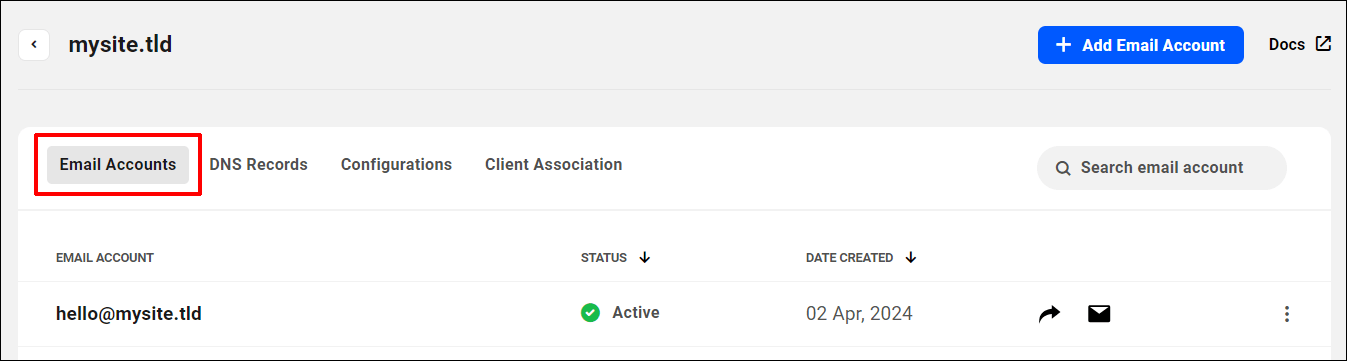
Akun email dapat memiliki status berikut: aktif , ditangguhkan , atau dinonaktifkan .
Akun aktif dapat mengirim dan menerima email, asalkan data DNS telah disiapkan dan disebarkan dengan benar.
Akun yang ditangguhkan terjadi jika aktivitas email melanggar kebijakan pengiriman email penyedia email web kami.
Akun yang dinonaktifkan (lihat lebih lanjut di bawah) hanya menonaktifkan pengiriman dan penerimaan email dan akses webmail untuk akun email tersebut. Hal ini tidak mempengaruhi penagihan.
Catatan: Kecuali Anda menghapus akun tersebut, Anda masih akan dikenakan biaya untuk akun email yang dinonaktifkan.
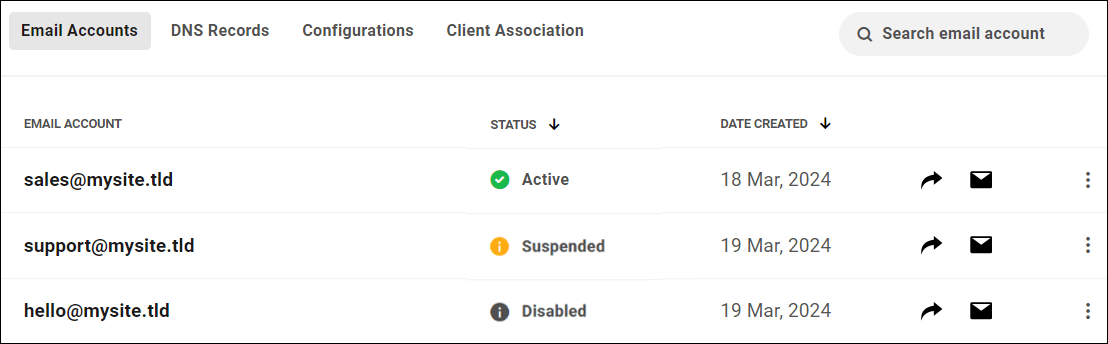
Sebelum kita membahas pengelolaan akun email individual, mari kita lihat fitur utama lain dari Webmail Manager.
Penerusan Email
Penerusan email secara otomatis mengalihkan email yang dikirim ke satu alamat email ke alamat email lain yang ditunjuk. Ini memungkinkan pengguna untuk menerima email yang dikirim ke alamat tertentu tanpa harus memeriksa banyak akun. Misalnya, email yang dikirim ke [email protected] dapat diteruskan secara otomatis ke [email protected] .
Setiap akun email mencakup 10 penerus email . Hal ini memungkinkan Anda meneruskan email secara otomatis ke beberapa alamat secara bersamaan (misalnya [email protected] , [email protected] , dll.).
Untuk mengaktifkan penerusan email, arahkan kursor ke ikon panah dan ubah statusnya menjadi Aktif lalu klik Kelola Penerusan Email untuk menyiapkan penerus email.
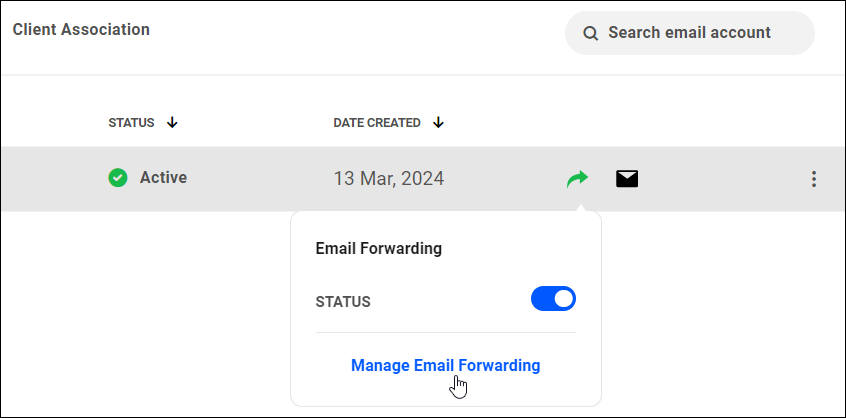
Ini akan memunculkan tab Penerusan Email . Di sini, Anda dapat dengan mudah menambah, menghapus, dan mengedit penerus email.
Jika tidak ada penerus email untuk akun email Anda, klik tombol Buat Penerusan Email untuk membuat yang pertama.
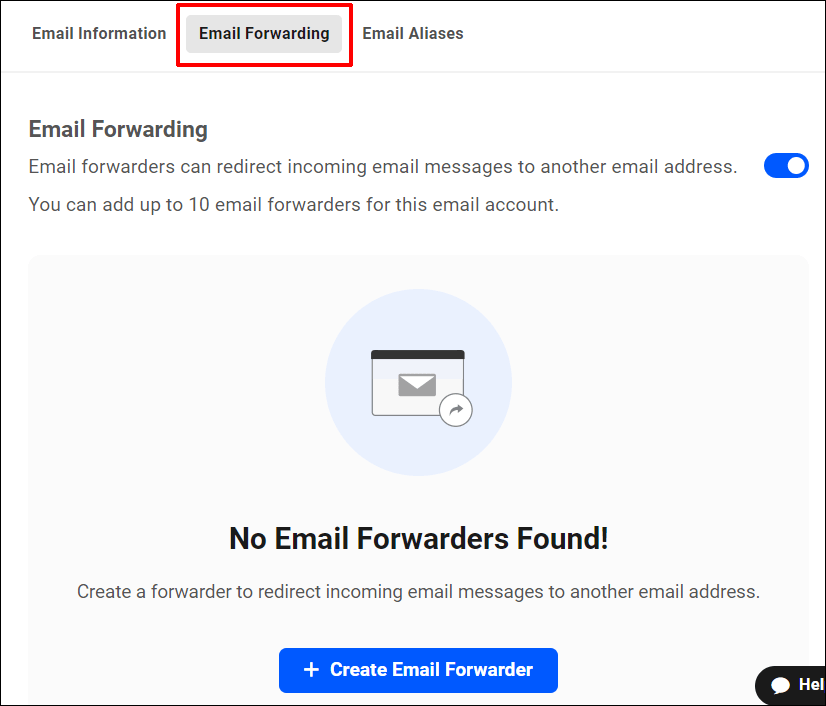
Di layar Tambahkan Penerusan Email , masukkan alamat email penerusan yang Anda inginkan untuk mengalihkan pesan email masuk dan klik Simpan .
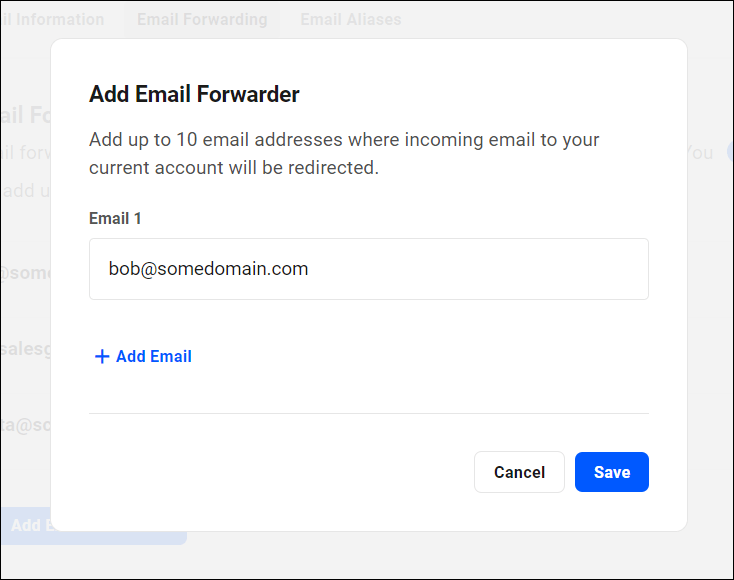
Seperti yang disebutkan, Anda dapat menambahkan beberapa alamat email penerusan ke setiap akun email (hingga 10).
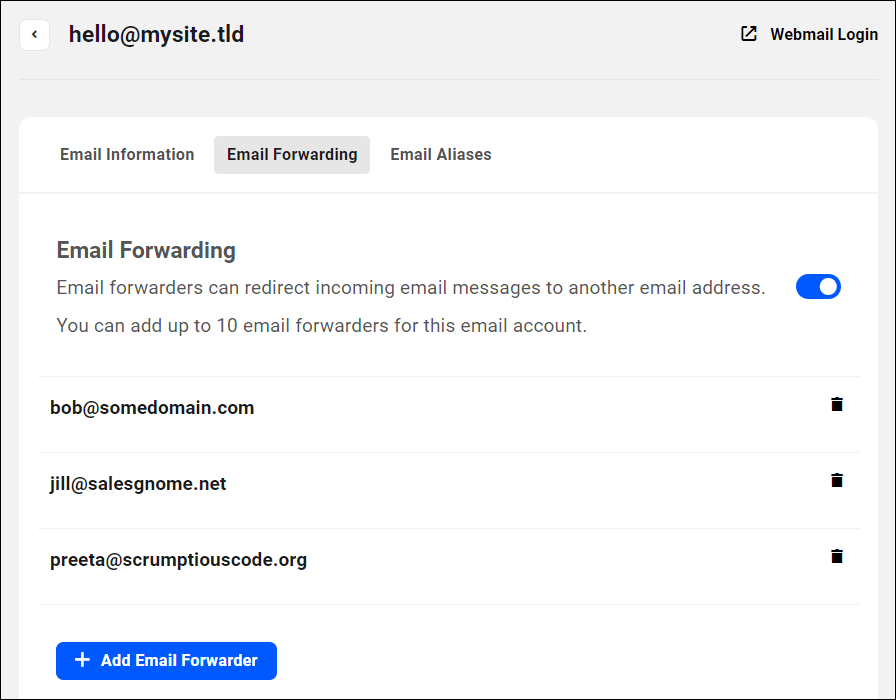
Masuk Email Web
Dengan Webmail, semua email disimpan di server kami, jadi selain dapat mengakses dan melihat email di perangkat apa pun, setiap akun webmail menyertakan kotak surat yang dapat diakses online langsung melalui antarmuka browser web Webmail.
Ada beberapa cara untuk masuk dan melihat email.
Akses Webmail Dari Hub
Untuk masuk ke webmail secara langsung melalui The Hub, Anda dapat membuka layar Manajemen Akun Email > Akun Email di domain Anda, klik ikon amplop di sebelah akun email, dan klik tautan Login Webmail …
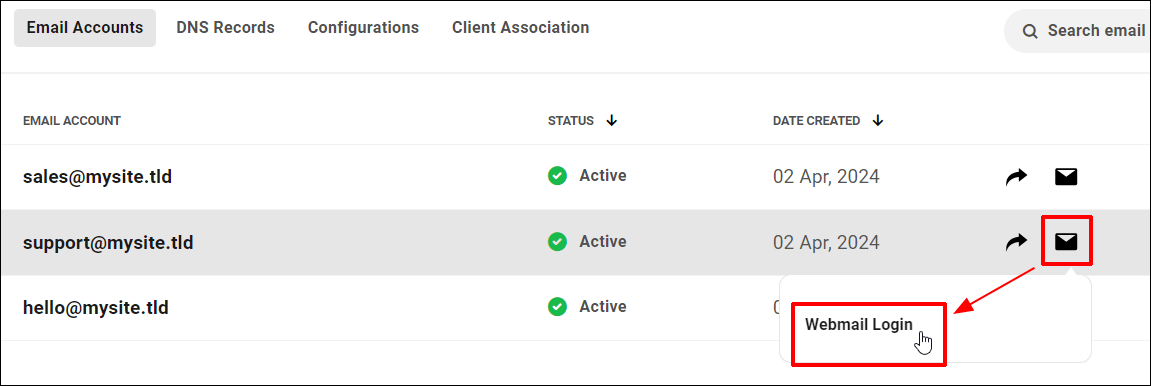
Atau, jika Anda menggunakan akun email perorangan, cukup klik tautan Login Webmail yang ditampilkan di semua layar pengelolaan akun…
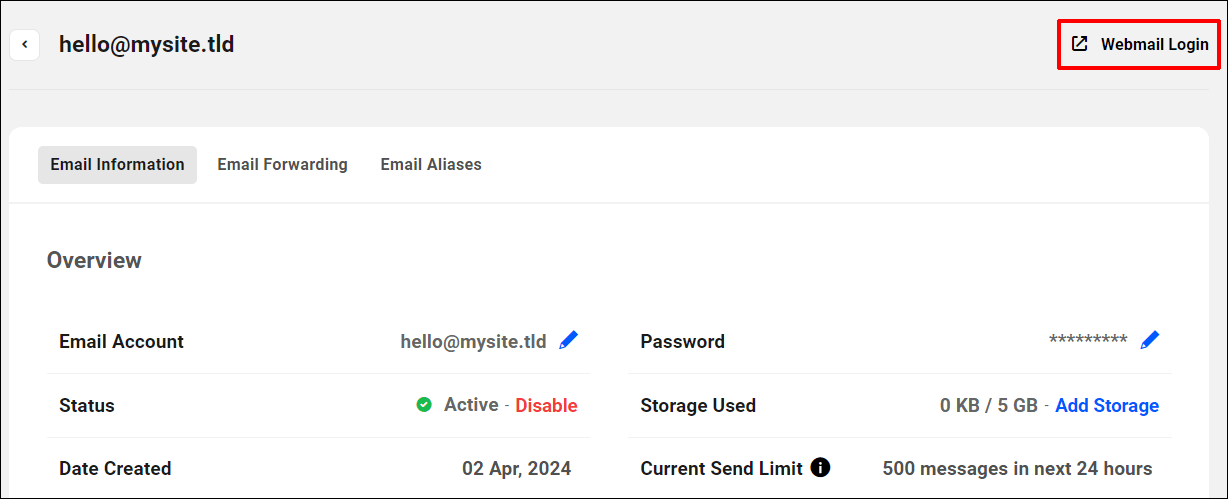
Ini akan memasukkan Anda langsung ke antarmuka webmail untuk akun email tersebut.
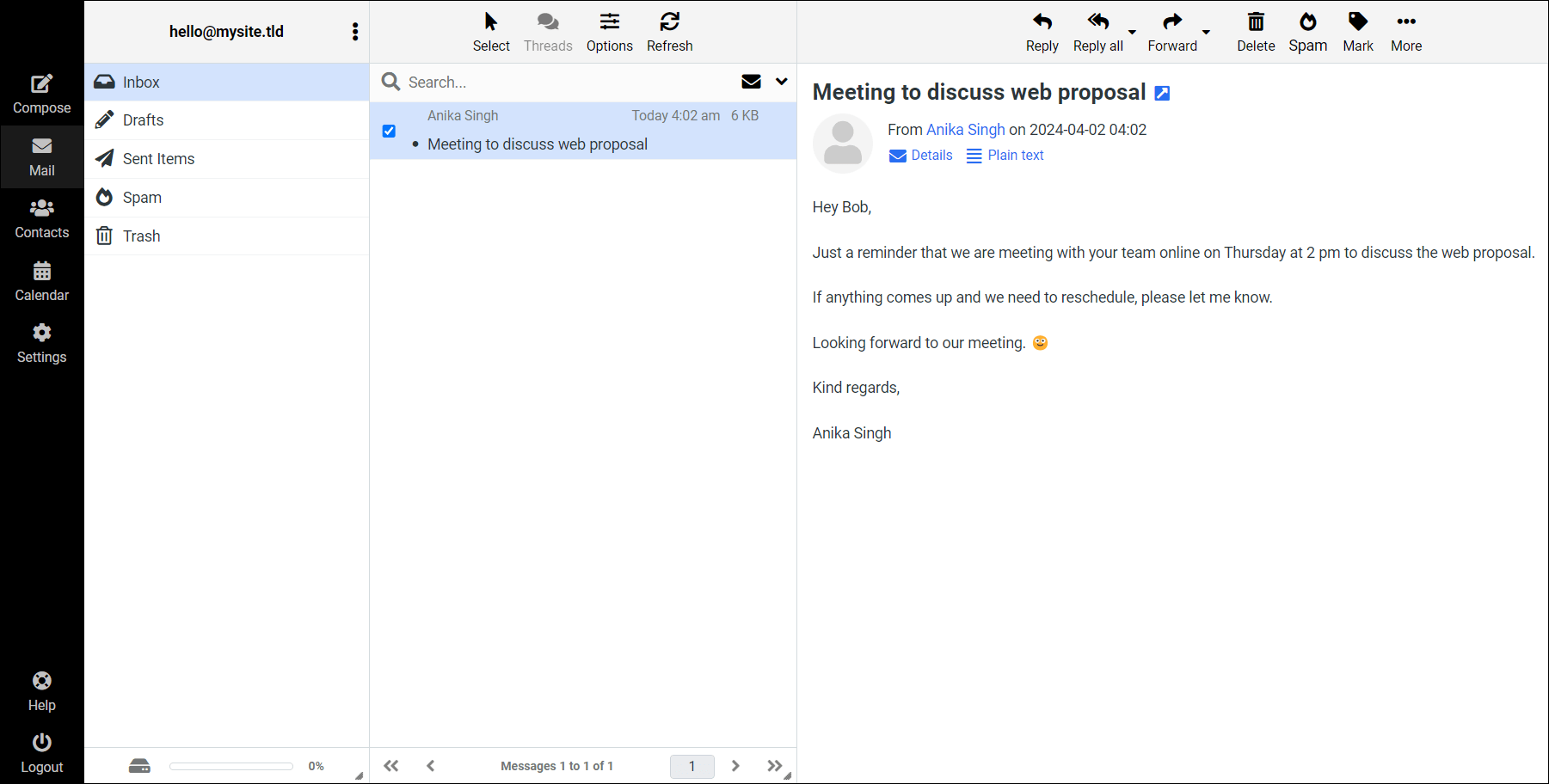
Antarmuka Webmail seharusnya terlihat familier dan terasa intuitif bagi sebagian besar pengguna. Jika bantuan menggunakan salah satu fitur Webmail diperlukan, klik ikon Bantuan di sidebar menu untuk mengakses dokumentasi bantuan terperinci.
Mari kita lihat cara lain untuk mengakses Webmail.
Akses Webmail Dari Klien Hub
Jika Anda telah menyiapkan portal klien bermerek Anda sendiri menggunakan plugin The Hub Client, anggota tim dan klien Anda dapat mengakses dan mengelola email melalui Webmail dengan peran pengguna tim dikonfigurasi untuk memberi mereka izin akses dan opsi SSO (Single Sign-On) diaktifkan.
EBUKU GRATIS
Peta jalan langkah demi langkah Anda menuju bisnis pengembang web yang menguntungkan. Dari mendapatkan lebih banyak klien hingga melakukan penskalaan secara gila-gilaan.
EBUKU GRATIS
Rencanakan, bangun, dan luncurkan situs WP Anda berikutnya tanpa hambatan. Daftar periksa kami membuat prosesnya mudah dan dapat diulang.
Hal ini memungkinkan pengguna untuk masuk ke akun email dengan lancar dari portal klien Anda tanpa harus memasukkan kredensial masuk.
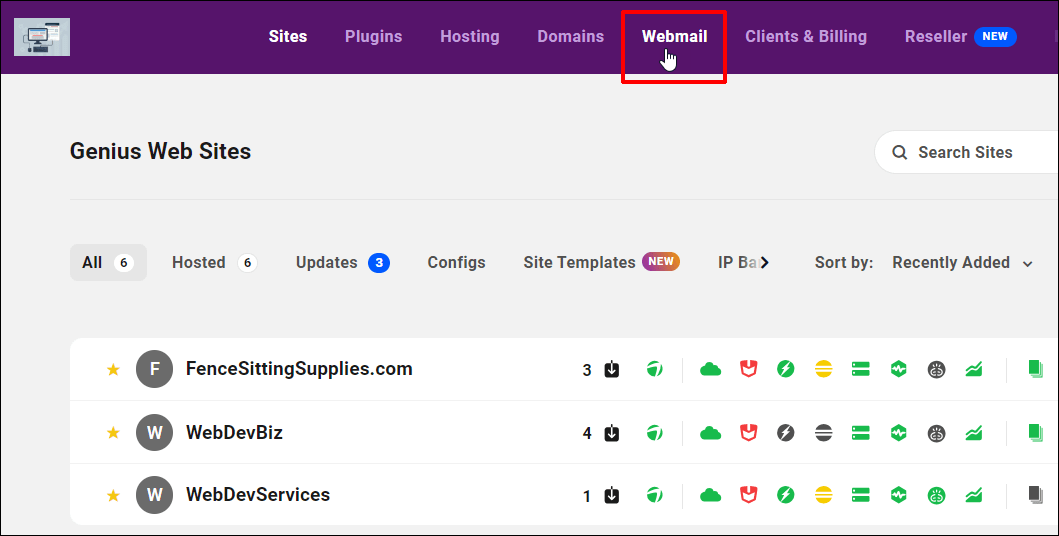
URL Akses Langsung
Cara lain untuk login ke Webmail adalah melalui Direct Access URL .
Untuk mengakses webmail langsung dari browser web Anda untuk akun email apa pun, masukkan URL berikut ke browser Anda persis seperti yang ditunjukkan di sini: https://webmail.yourwpsite.email/ , lalu masukkan alamat email dan kata sandi, dan klik “Login.”
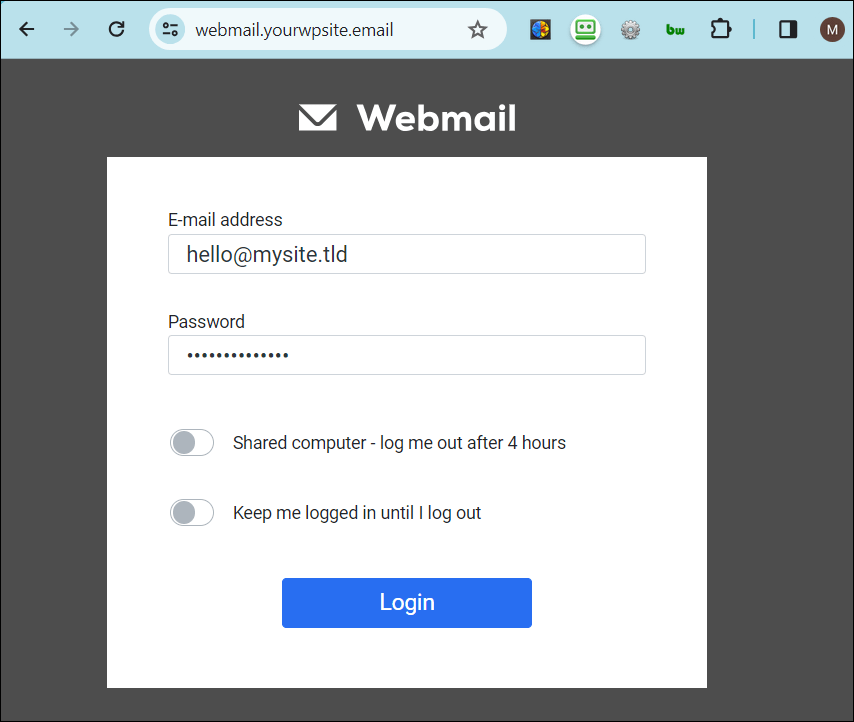
Catatan: Contoh di atas menggunakan alamat URL berlabel putih kami webmail.yourwpsite.email untuk masuk ke Webmail melalui browser web. Namun, Anda juga dapat memberi merek pada akun email web Anda dengan domain Anda sendiri sehingga pengguna dapat mengakses email mereka dari URL seperti webmail.domain-Anda.tld .
Untuk detail selengkapnya tentang cara menyiapkan URL domain bermerek Anda sendiri, lihat dokumentasi Webmail kami.
Alias Email
Alias email adalah alamat email virtual yang mengalihkan email ke akun email utama. Ini berfungsi sebagai nama alternatif untuk satu kotak surat, memungkinkan pengguna membuat beberapa alamat email yang semuanya mengarahkan pesan ke kotak masuk yang sama.
Misalnya, berikut ini mungkin merupakan alias untuk alamat email utama [email protected] :
- [dilindungi email]
- [dilindungi email]
- [dilindungi email]
Webmail memungkinkan Anda membuat hingga 10 email alias per akun email.
Untuk membuat alias pada akun email, klik ikon elipsis vertikal dan pilih Tambahkan Alias .
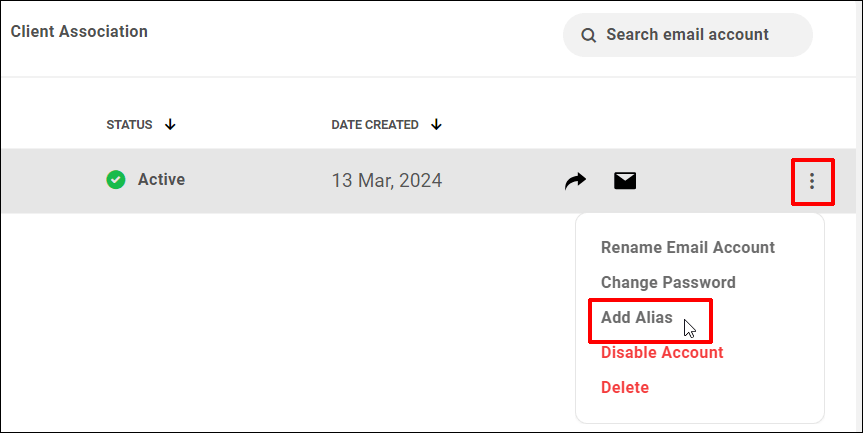
Masukkan nama pengguna alias yang ingin Anda buat di modal Tambahkan Alias dan klik Simpan .
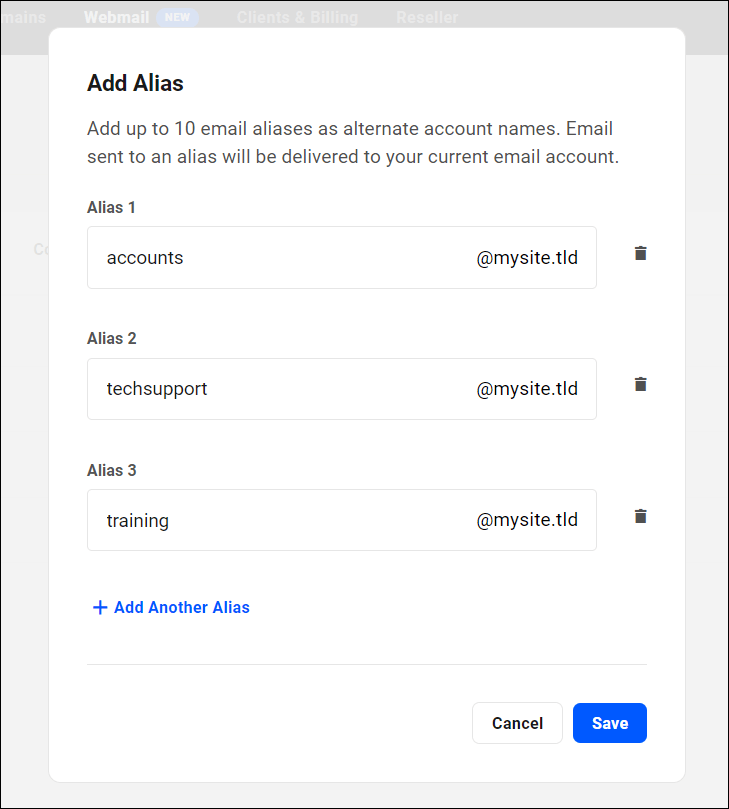
Email yang dikirim ke salah satu alias ini akan dikirimkan ke akun email Anda saat ini.
Fitur Manajemen Email Tambahan
Selain fitur dan opsi yang terdapat di tab Akun Email yang baru saja kita diskusikan, Webmail memungkinkan Anda mengelola berbagai opsi dan pengaturan untuk setiap akun email individual.
Mari kita lihat sekilas beberapa opsi dan pengaturan ini.
Informasi Email
Untuk mengelola akun email individual:
- Klik The Hub > Webmail untuk mengakses tab Akun Email
- Klik pada domain yang telah Anda siapkan untuk menggunakan Webmail
- Klik pada akun email tertentu (yaitu alamat email) yang ingin Anda kelola.
Klik pada layar manajemen Webmail untuk mengakses dan mengelola akun email individual.
Tab Informasi Email memungkinkan Anda mengedit akun email dan kata sandi Anda saat ini dan menampilkan informasi penting, seperti status, tanggal pembuatan (ini adalah tanggal dimulainya penagihan untuk akun email ini), penyimpanan yang digunakan, dan batas pengiriman email saat ini.
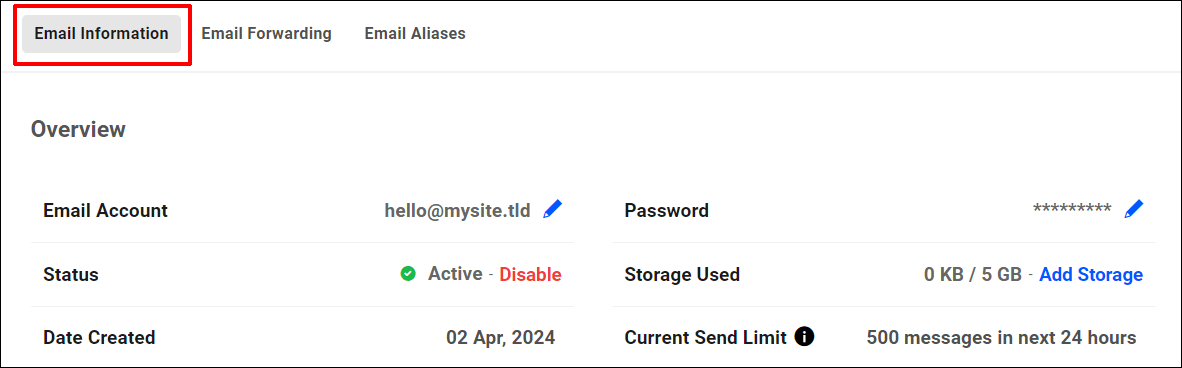
Selain tab Informasi Email , Anda dapat mengklik tab Penerusan Email untuk mengelola penerus email Anda dan tab Alias Email untuk mengelola alias email untuk akun email Anda.
Catatan: Akun yang baru dibuat telah menetapkan batas pengiriman untuk mencegah potensi spam dan penangguhan akun. Batasan ini ditingkatkan secara bertahap selama periode dua minggu, memungkinkan akun email mengirim hingga 500 email setiap 24 jam.
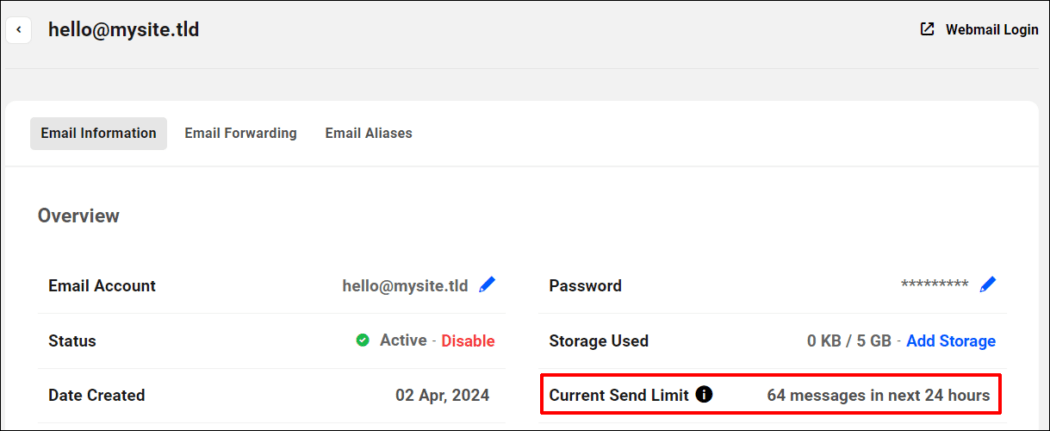
Segera hadir, Anda juga dapat menambahkan lebih banyak penyimpanan ke akun email Anda jika diperlukan ruang tambahan.
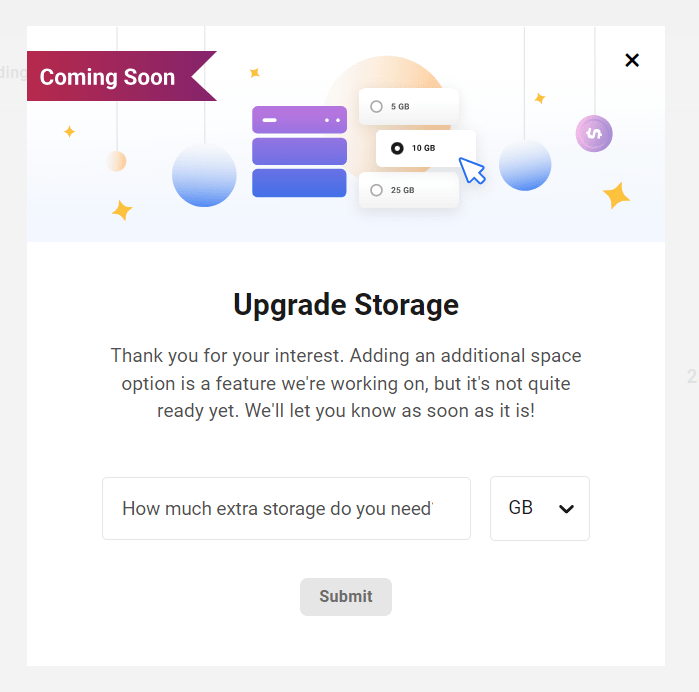
Sekarang kita telah menelusuri dan melihat semua tab manajemen untuk masing-masing akun email, mari kita jelajahi beberapa fitur tambahan dari Manajer Webmail.
Kembali ke The Hub > Webmail dan klik salah satu akun email yang telah Anda siapkan.
Catatan DNS
Klik pada tab Catatan DNS untuk melihat Catatan DNS domain email Anda.
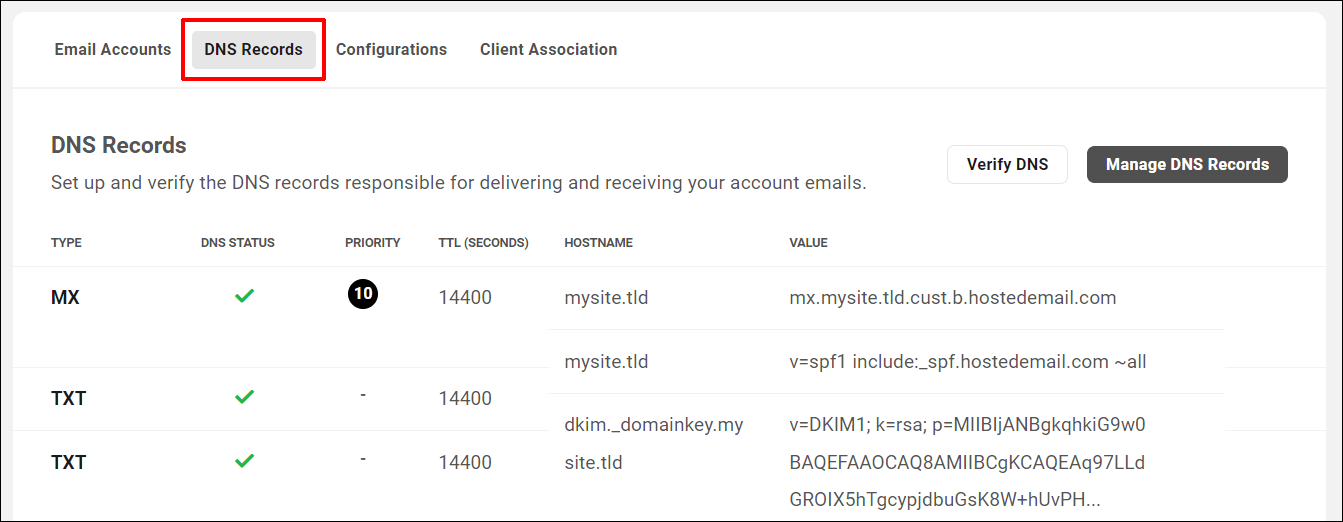
Catatan: Tab Catatan DNS tersedia untuk anggota tim dan peran khusus klien, sehingga anggota tim dan klien dapat mengaksesnya jika Anda memberi mereka izin.
Konfigurasi
Klik pada tab Konfigurasi untuk melihat dan mengunduh pengaturan konfigurasi yang memungkinkan Anda mengatur akun email di aplikasi selain Webmail.
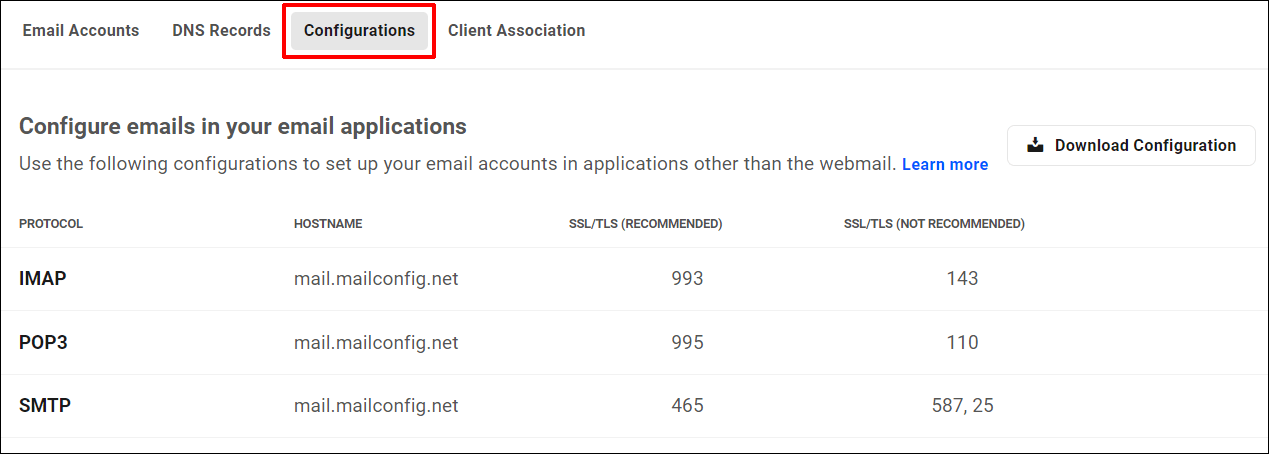
Tab Konfigurasi juga tersedia untuk peran khusus anggota tim dan klien.
Asosiasi Klien
Jika Anda ingin mengizinkan klien mengelola akun emailnya sendiri, Anda harus menyiapkan akun klien terlebih dahulu, menetapkan izin untuk mengizinkan klien melihat Webmail, lalu menautkan akun klien dengan domain email di tab Asosiasi Klien .
Setelah menyiapkan klien Anda di The Hub, navigasikan ke tab Asosiasi Klien ( The Hub > Webmail > Email Domain ) dan klik Add Client .
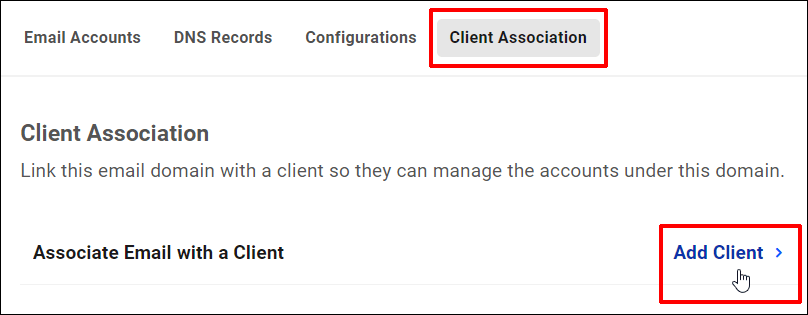
Pilih klien dari menu tarik-turun dan klik Tambah .
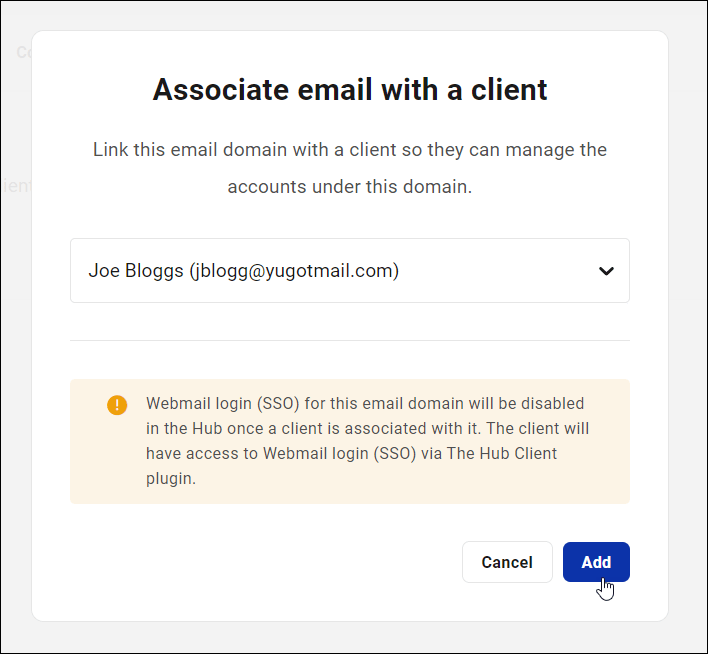
Catatan:
- Saat Anda mengaitkan klien dengan domain email, SSO untuk domain email tersebut dinonaktifkan di The Hub. Namun, klien Anda akan dapat mengakses login Webmail melalui plugin The Hub Client.
- Tab Asosiasi Klien hanya tersedia untuk peran khusus anggota tim.
Integrasi Pengecer
Saat ini kami sedang berupaya menghadirkan penyediaan email otomatis penuh ke platform Pengecer kami. Hingga fitur ini dirilis, Anda dapat menjual kembali email secara manual ke klien dan menagihnya menggunakan alat Klien & Penagihan.
Setelah Webmail terintegrasi sepenuhnya dengan platform Pengecer kami, Anda akan dapat mengubah citra Webmail menjadi milik Anda dan menjual kembali semuanya dalam satu atap: hosting, domain, templat, plugin, dukungan ahli…dan sekarang email bisnis!
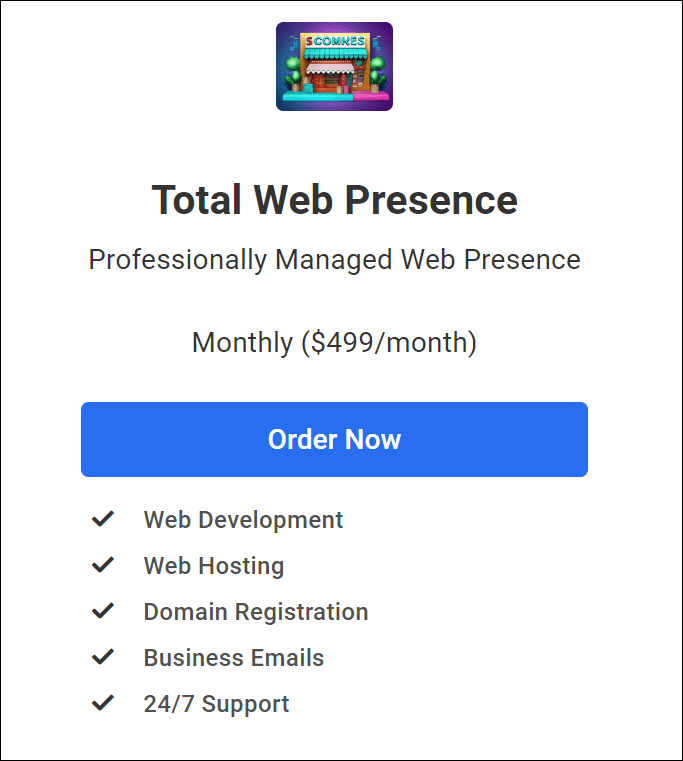
Jika Anda memerlukan bantuan terkait Pengecer, lihat dokumentasi Pengecer kami.
Selamat! Sekarang Anda tahu cara menyiapkan, mengelola, dan menjual kembali Webmail di bisnis Anda sebagai bagian dari layanan digital Anda.
Protokol Email – Panduan Cepat
WPMU DEV menawarkan kemudahan menggunakan email IMAP dan POP3.
Tidak yakin apa itu IMAP, cara kerjanya, atau apa perbedaan IMAP dengan POP3? Kemudian baca di bawah untuk penjelasan singkat tentang protokol email ini.
Apa itu IMAP?
IMAP (Internet Message Access Protocol) adalah protokol standar yang digunakan untuk mengambil email dari server email. Ini memungkinkan pengguna untuk mengakses email mereka dari beberapa perangkat seperti ponsel, laptop, atau tablet, karena ini menyimpan email di server, daripada mengunduhnya ke satu perangkat.
Karena email dikelola dan disimpan di server, hal ini mengurangi kebutuhan akan penyimpanan lokal yang besar dan memungkinkan pencadangan dan pemulihan yang mudah.
Poin tambahan tentang IMAP:
- Pengguna dapat mengatur email ke dalam folder, menandainya sebagai prioritas, dan menyimpan draf di server.
- Ini mendukung beberapa klien email yang disinkronkan dengan server, memastikan status pesan yang konsisten di seluruh perangkat.
- IMAP beroperasi sebagai perantara antara server email dan klien, memungkinkan akses jarak jauh dari perangkat apa pun.
- Saat pengguna membaca email melalui IMAP, mereka melihatnya langsung dari server tanpa mendownloadnya secara lokal.
- IMAP mengunduh pesan hanya berdasarkan permintaan pengguna, sehingga meningkatkan efisiensi dibandingkan dengan protokol lain seperti POP3.
- Pesan tetap ada di server kecuali dihapus oleh pengguna.
- IMAP menggunakan port 143, sedangkan IMAP melalui SSL/TLS menggunakan port 993 untuk komunikasi yang aman.
Keuntungan menggunakan IMAP antara lain sebagai berikut:
- Akses Multi-Perangkat: IMAP mendukung banyak login, memungkinkan pengguna terhubung ke server email dari berbagai perangkat secara bersamaan.
- Fleksibilitas: Berbeda dengan POP3, IMAP memungkinkan pengguna mengakses email mereka dari perangkat berbeda, sehingga ideal bagi pengguna yang sering bepergian atau memerlukan akses dari beberapa lokasi.
- Kotak Surat Bersama: Satu kotak surat IMAP dapat dibagikan oleh banyak pengguna, memfasilitasi kolaborasi dan komunikasi dalam tim.
- Alat Organisasi: Pengguna dapat mengatur email di server dengan membuat folder dan subfolder, sehingga meningkatkan efisiensi mereka dalam mengelola korespondensi email.
- Dukungan Fungsi Email: IMAP mendukung fungsi email tingkat lanjut seperti pencarian dan pengurutan, meningkatkan pengalaman pengguna dan produktivitas.
- Akses Offline: IMAP dapat digunakan secara offline, memungkinkan pengguna mengakses email yang diunduh sebelumnya bahkan tanpa koneksi internet.
Ada beberapa tantangan dalam menyiapkan dan menjalankan layanan IMAP Anda sendiri, itulah sebabnya sangat disarankan menggunakan solusi seperti Webmail WPMU DEV:
- Menghosting layanan IMAP bisa memakan banyak sumber daya, sehingga memerlukan lebih banyak penyimpanan server dan bandwidth untuk mengelola banyak koneksi dan penyimpanan email.
- IMAP memerlukan penerapan enkripsi SSL untuk memastikan komunikasi email yang aman.
- Bisnis kecil mungkin kesulitan mengalokasikan sumber daya TI yang diperlukan untuk mengelola server IMAP secara efisien.
IMAP vs POP3: Apa Bedanya?
IMAP dan POP3 keduanya merupakan protokol pengambilan email server-klien, namun keduanya merupakan metode berbeda untuk mengakses pesan email dari server.
IMAP dirancang untuk pengguna email modern. Ini memungkinkan pengguna untuk mengakses email Anda dari beberapa perangkat karena email mereka disimpan di server. Saat pengguna membaca, menghapus, atau mengatur email mereka, perubahan ini disinkronkan di semua perangkat.
Misalnya, jika Anda membaca email di ponsel, email tersebut juga akan terlihat telah dibaca di laptop Anda.
POP3 , sebaliknya, lebih sederhana dan mengunduh email dari server ke satu perangkat, kemudian biasanya menghapusnya dari server. Artinya, jika pengguna mengakses emailnya dari perangkat lain, mereka tidak akan melihat email yang diunduh ke perangkat pertama.
Misalnya, jika Anda mengunduh email melalui POP3 di komputer Anda, email tersebut mungkin tidak dapat diakses di ponsel Anda nantinya.
Berikut adalah beberapa perbedaan utama antara IMAP dan POP3:
Pendekatan Penyimpanan
- IMAP : Pengguna dapat menyimpan email di server dan mengaksesnya dari perangkat apa pun. Ini berfungsi lebih seperti server file jarak jauh.
- POP3 : Email disimpan dalam satu kotak surat di server dan diunduh ke perangkat pengguna saat diakses.
Fleksibilitas Akses
- IMAP : Memungkinkan akses dari beberapa perangkat, memungkinkan pengguna melihat dan mengelola email secara konsisten di berbagai platform.
- POP3 : Email biasanya diunduh ke satu perangkat dan dihapus dari server.
Penanganan Email
- IMAP : Menyimpan email di server, memungkinkan pengguna mengatur, menandai, dan mengelolanya dari jarak jauh.
- POP3 : Beroperasi sebagai layanan “simpan dan teruskan”, di mana email diambil dan kemudian dihapus dari server.
Dalam praktiknya, IMAP lebih cocok bagi pengguna yang ingin mengelola email mereka dari beberapa perangkat atau lokasi, sehingga menawarkan fleksibilitas dan sinkronisasi yang lebih besar. POP dapat dipertimbangkan untuk situasi ketika akses email terutama berasal dari satu perangkat, atau ada kebutuhan untuk menyimpan salinan email lokal sambil menghapusnya dari server untuk menghemat ruang.
Intinya, IMAP mengutamakan akses jarak jauh dan pengelolaan email terpusat di server, sedangkan POP3 berfokus pada pengunduhan dan penyimpanan email secara lokal.
Email Bisnis Profesional Untuk Klien Anda
Mengintegrasikan hosting email, khususnya IMAP, dengan hosting web untuk menciptakan platform yang mulus dalam mengelola situs web klien dan email dalam satu atap merupakan hal yang menantang, mahal, dan rumit.
Dengan Webmail WPMU DEV, Anda dapat meningkatkan kemampuan manajemen email dan menyediakan email bisnis yang terjangkau dan profesional kepada klien di mana pun domain mereka dihosting, mudah digunakan dan tidak memerlukan aplikasi pihak ketiga.
Catatan: Jika Anda tidak memerlukan fitur lengkap email IMAP untuk situs yang dihosting dengan WPMU DEV, kami juga menawarkan opsi untuk membuat akun email POP3 dengan email yang dihosting kami. Akun ini dapat ditautkan ke klien email mana pun pilihan Anda, sehingga memastikan fleksibilitas dan kenyamanan.
Jika Anda belum membuat akun WPMU DEV, kami menyarankan Anda untuk menjadi anggota Agensi. Ini 100% bebas risiko dan mencakup semua yang Anda perlukan untuk mengelola klien dan menjual kembali layanan seperti hosting, domain, email, dan banyak lagi, semuanya di bawah merek Anda sendiri.
Jika Anda sudah menjadi anggota Agensi, buka Hub Anda dan klik Webmail untuk memulai. Jika Anda memerlukan bantuan, tim dukungan kami tersedia 24×7 (atau tanyakan pada asisten AI kami) dan Anda juga dapat melihat dokumentasi webmail kami yang ekstensif.
